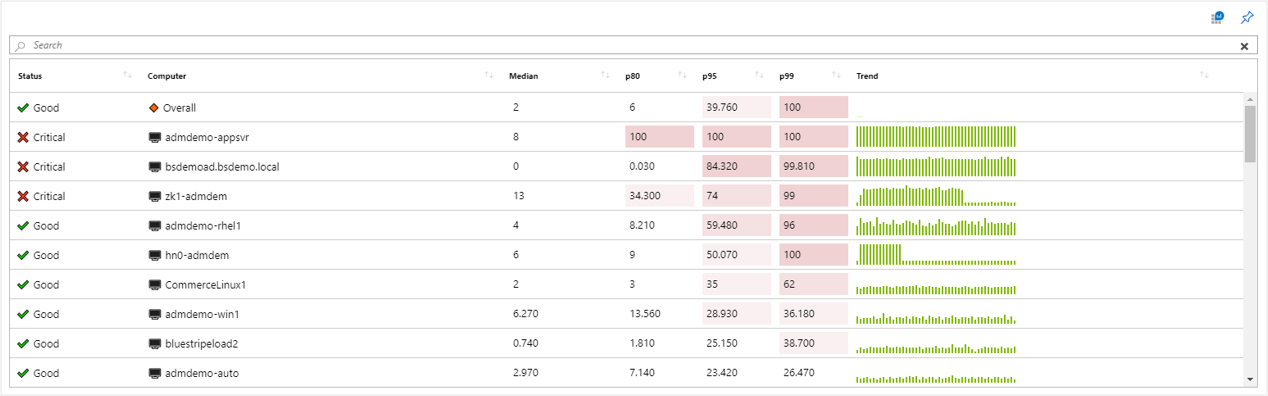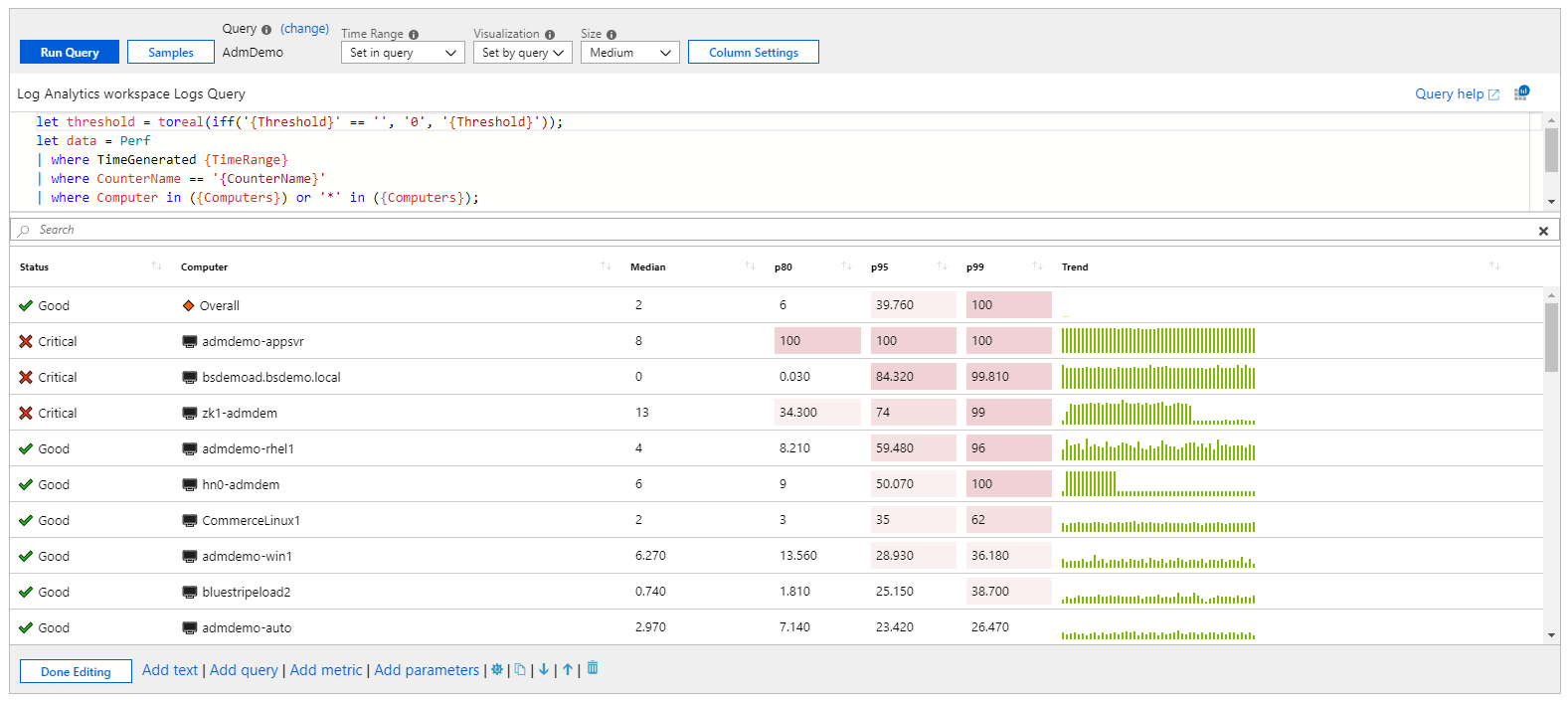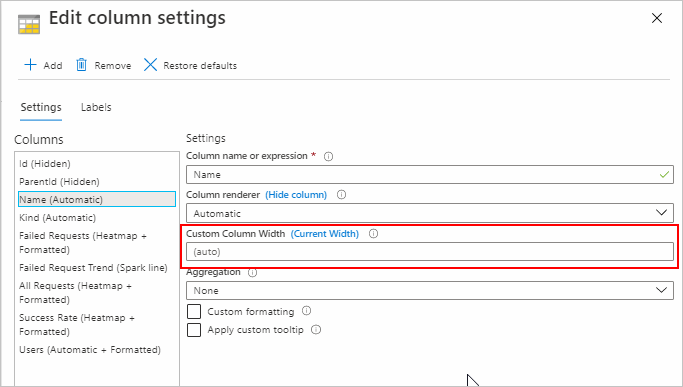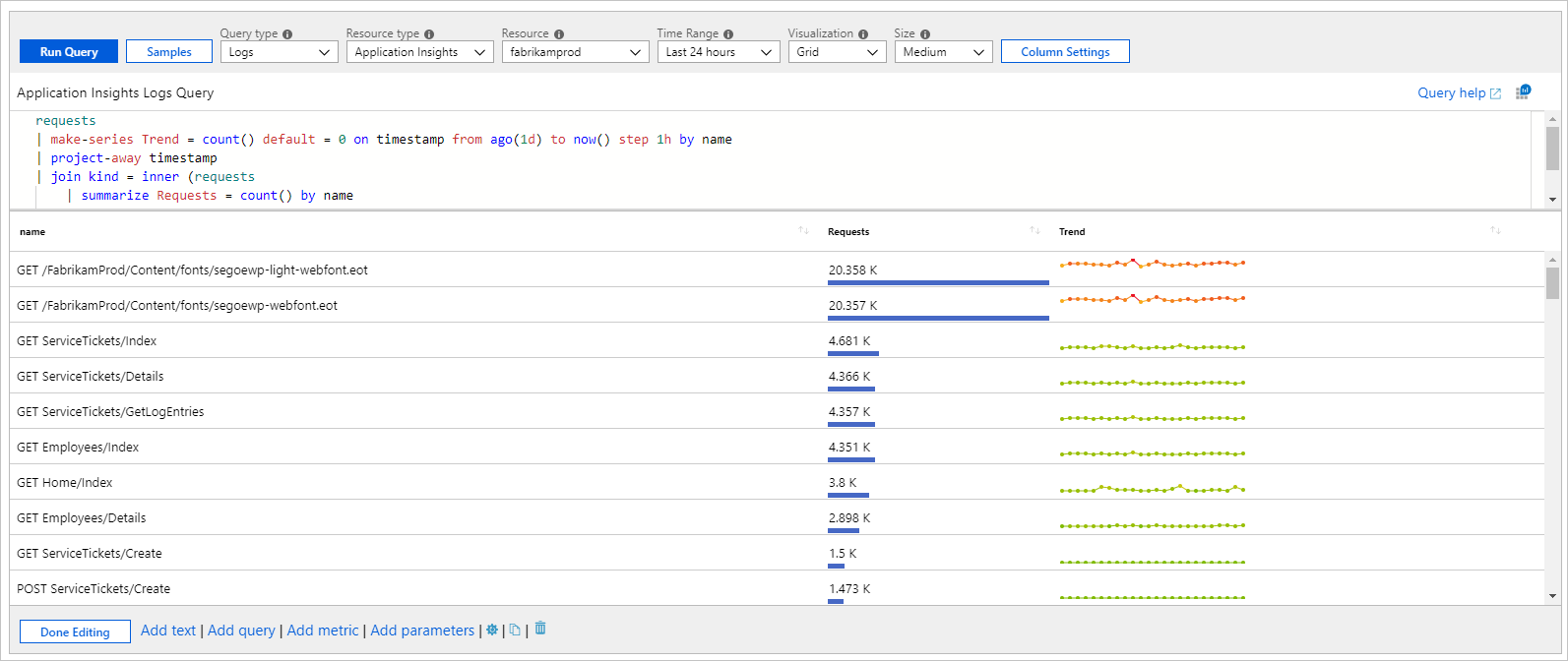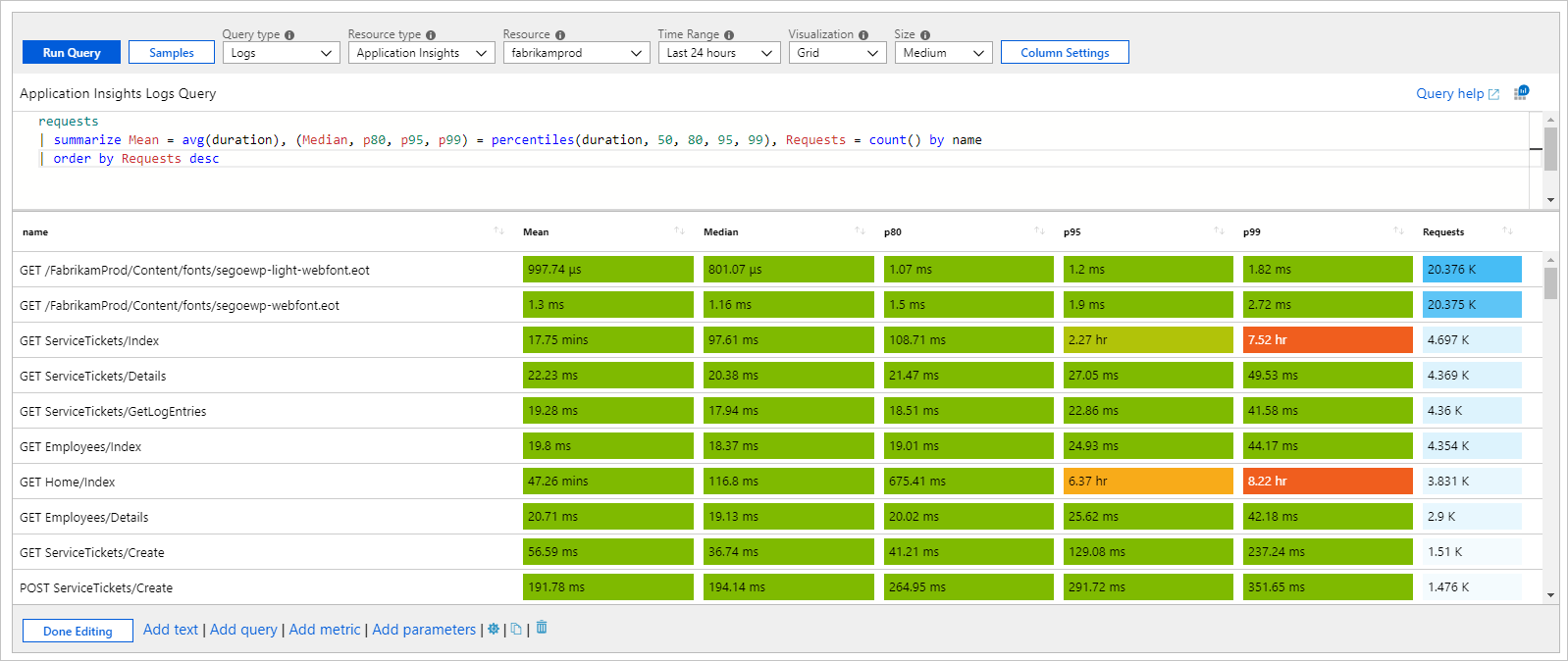Rácsvizualizációk
A rácsok vagy táblák gyakori módja az adatok felhasználók számára történő bemutatásának. A munkafüzetekben lévő rácsoszlopokat külön-külön is formázhatja, hogy gazdag felhasználói felületet biztosítson a jelentésekhez. Bár egy egyszerű táblázat adatokat jelenít meg, nehéz olvasni, és az elemzések nem mindig jelennek meg. A rács stílusa megkönnyíti az adatok olvasását és értelmezését.
Az alábbi példa egy rácsot mutat be, amely ikonokat, hőtérképeket és spark sávokat kombinálva összetett információkat jelenít meg. A munkafüzet rendezést, keresőmezőt és go-to-analytics gombot is tartalmaz.
Naplóalapú rács hozzáadása
- A munkafüzet szerkesztési módba váltásához válassza a Szerkesztés lehetőséget az eszköztáron.
- Válassza a Lekérdezés hozzáadása lehetőséget, ha napló lekérdezésvezérlőt szeretne hozzáadni a munkafüzethez.
- Lekérdezéstípus esetén válassza a Log (Napló) lehetőséget. Erőforrástípus esetén válassza ki például az Alkalmazás Elemzések lehetőséget, és jelölje ki a megcélzandó erőforrásokat.
- A lekérdezésszerkesztővel adja meg az elemzéshez szükséges KQL-t. Ilyenek például a küszöbérték alatti memóriával rendelkező virtuális gépek.
- Vizualizáció beállítása Rács értékre.
- Szükség esetén állítsa be az időtartományt, a méretet, a színpalettát és a jelmagyarázatot.
Naplódiagram paraméterei
| Parameter | Leírás | Példák |
|---|---|---|
| Lekérdezés típusa | A használni kívánt lekérdezés típusa. | Naplók, Azure Resource Graph |
| Resource type | A megcélzandó erőforrástípus. | Alkalmazás Elemzések, Log Analytics vagy Azure-első |
| Források | Erőforrások készlete a metrikák értékének lekéréséhez. | MyApp1 |
| Időtartomány | A naplódiagram megtekintéséhez használható időablak. | Utolsó óra, elmúlt 24 óra |
| Visualization | A használni kívánt vizualizáció. | Rács |
| Méret | A vezérlő függőleges mérete. | Kicsi, közepes, nagy vagy teljes |
| Query | Bármely KQL-lekérdezés, amely a diagramvizualizáció által várt formátumban adja vissza az adatokat. | kérelmek | kérelmek összegzése = darabszám() név szerint |
Egyszerű rács
A munkafüzetek egyszerű táblázatként jeleníthetik meg a KQL-eredményeket. Az alábbi rács az alkalmazások kéréstípusonkénti kéréseinek és egyedi felhasználóinak számát mutatja:
requests
| where name !endswith('.eot')
| summarize Requests = count(), Users = dcount(user_Id) by name
| order by Requests desc
Rácsos stílus
Hőtérképként formázott oszlopok:
Oszlopok sávként:
Rácsoszlop stílusa
- Válassza az Oszlopbeállítás gombot a lekérdezésvezérlő eszköztárán.
- Az Oszlopbeállítások szerkesztése panelen válassza ki a stílushoz kívánt oszlopot.
- Az Oszlopmegjelenítőben válassza alatta a Hőtérkép, a Sáv vagy a Sáv lehetőséget, és válassza ki a kapcsolódó beállításokat az oszlop stílusához.
Az alábbi példa a Kérések oszlopot mutatja be sávként:
Ez a beállítás általában egy másik nézetre viszi a cellából érkező környezettel, vagy megnyithat egy URL-címet.
Egyéni formázás
A munkafüzetekben a cellaértékek számformázását is beállíthatja. A formázás beállításához jelölje be az Egyéni formázás jelölőnégyzetet, ha elérhető.
| Formázási beállítás | Leírás |
|---|---|
| Mértékegységek | Az oszlop egységei a százalék, a darabszám, az idő, a bájt, a darabszám/idő és a bájt/idő különböző beállításával. Az 1234-hez tartozó egység például ezredmásodpercre állítható, és 1,234 s-ként jelenik meg. |
| Stílus | A rendereléshez használt formátum, például decimális, pénznem, százalék. |
| Csoportelválasztó megjelenítése | A csoportelválasztók megjelenítéséhez jelölje be a jelölőnégyzetet. Az 1234-et 1234-ként jeleníti meg az USA-ban. |
| Minimális egész számjegyek | A használandó egész számok minimális száma (alapértelmezett 1). |
| Minimális törtjegyek | A használandó törtjegyek minimális száma (alapértelmezett 0). |
| Törtjegyek maximális száma | A használandó törtjegyek maximális száma. |
| Minimális jelentős számjegyek | A használandó jelentős számjegyek minimális száma (alapértelmezett 1). |
| Jelentős számjegyek maximális száma | A használandó jelentős számjegyek maximális száma. |
| Hiányzó értékek egyéni szövege | Ha egy adatpont nem rendelkezik értékkel, akkor üres helyett jelenítse meg ezt az egyéni szöveget. |
Egyéni dátumformázás
Ha megadta, hogy egy oszlop a dátum/idő megjelenítőre van állítva, az Egyéni dátumformázás jelölőnégyzettel egyéni dátumformázási beállításokat adhat meg.
| Formázási beállítás | Leírás |
|---|---|
| Stílus | A dátum rövid, hosszú vagy teljes, illetve rövid vagy hosszú időként való megjelenítésének formátuma. |
| Időformátum | Lehetővé teszi, hogy eldöntse, hogy a helyi idő (alapértelmezett) időpontban vagy UTC-ként jeleníti meg az időt. A kijelölt dátumformátum stílusától függően előfordulhat, hogy az UTC/időzóna adatai nem jelennek meg. |
Egyéni oszlopszélesség-beállítás
A rács bármely oszlopának szélességét testre szabhatja az Oszlop Gépház egyéni oszlopszélesség mezőjével.
Ha a mező üres, a szélesség automatikusan meg lesz határozva az oszlopban lévő karakterek száma és a látható oszlopok száma alapján. Az alapértelmezett egység a "ch", amely a "karakterek" rövidítése.
A címke (Aktuális szélesség) gombjának kiválasztásával kitölti a szövegmezőt a kijelölt oszlop aktuális szélességével. Ha az Egyéni oszlopszélesség mezőben nincs mértékegység, a rendszer az alapértelmezett értéket használja.
A rendelkezésre álló mértékegységek a következők:
| Mértékegység | Definition |
|---|---|
| Ch | karakterek (alapértelmezett) |
| px | pixelek |
| fr | törtegységek |
| % | percentage |
Bemeneti ellenőrzés: Ha az ellenőrzés sikertelen, piros útmutató üzenet jelenik meg a mező alatt, de a szélesség továbbra is alkalmazható. Ha egy érték szerepel a bemenetben, a rendszer elemzi. Ha nem található érvényes mértékegység, a rendszer az alapértelmezett értéket használja.
A szélességet tetszőleges értékre állíthatja. Nincs minimális vagy maximális szélesség. Az Egyéni oszlopszélesség mező le van tiltva a rejtett oszlopok esetében.
Példák
Íme néhány példa.
Spark-vonalak és sáv alatt
Az alábbi példa a kérelmek számát és a kérések neve szerinti trendet mutatja be:
requests
| make-series Trend = count() default = 0 on timestamp from ago(1d) to now() step 1h by name
| project-away timestamp
| join kind = inner (requests
| summarize Requests = count() by name
) on name
| project name, Requests, Trend
| order by Requests desc
Hőtérkép megosztott méretezéssel és egyéni formázással
Ez a példa a kérelmek időtartamának különböző metrikáit és darabszámait mutatja be. A hőtérkép-megjelenítő a beállításokban megadott minimális értékeket használja, vagy kiszámítja az oszlop minimális és maximális értékét. Háttérszínt rendel a cella kiválasztott palettájához. A szín az oszlop minimális és maximális értékéhez viszonyított cellaértéken alapul.
requests
| summarize Mean = avg(duration), (Median, p80, p95, p99) = percentiles(duration, 50, 80, 95, 99), Requests = count() by name
| order by Requests desc
Az előző példában egy zöld vagy piros színnel ellátott megosztott palettát és egy skálát használunk a Mean, a Medián, a P80, a P95 és a P99 oszlop színezésére. A Kérések oszlophoz külön kék palettát használunk.
Megosztott skálázás
Megosztott skálázás lekérése:
- Egynél több oszlop kijelöléséhez használjon reguláris kifejezéseket a beállítás alkalmazásához. Például állítsa be az oszlop nevét középértékre |Medián|p80|p95|p99 az összes kijelöléséhez.
- Törölje az egyes oszlopok alapértelmezett beállításait.
Az új többoszlopos beállítás a beállításokat a megosztott skálázásra alkalmazza.
Az állapotot jelképezendő ikonok
Az alábbi példa a kérések egyéni állapotát mutatja be a p95-ös időtartam alapján:
requests
| summarize p95 = percentile(duration, 95) by name
| order by p95 desc
| project Status = case(p95 > 5000, 'critical', p95 > 1000, 'error', 'success'), name, p95
Támogatott ikonnevek:
- Törölt
- Kritikus
- letiltva
- error
- sikertelen
- Info
- Nincs
- függőben
- leállítva
- question (kérdés)
- sikeres
- ismeretlen
- figyelmeztetés
- Inicializálatlan
- erőforrás
- Fel
- állítás
- left
- Jobb
- trendup
- trenddown
- 4
- 3
- 2
- 1
- Sev0
- Sev1
- Sev2
- Sev3
- Sev4
- Aktiválva
- Resolved
- Available
- Nem érhető el
- Csökkentett teljesítményű
- Unknown
- Üres
Törtegység százalékos arányai
Az "fr" rövidítéssel rövidített törtegység a különböző típusú rácsok gyakran használt dinamikus mértékegysége. Ahogy az ablak mérete vagy felbontása változik, az ablak szélessége is megváltozik.
Az alábbi képernyőképen egy nyolc oszlopból álló táblázat látható, amelyek mindegyike 1fr szélességű, és mindegyik egyenlő szélességű. Az ablak méretének változásával az egyes oszlopok szélessége arányosan változik.
Az alábbi képen ugyanaz a táblázat látható, kivéve, hogy az első oszlop 50%-os szélességre van beállítva. Ez a beállítás dinamikusan beállítja az oszlopot a teljes rácsszélesség felére. Az ablak átméretezése továbbra is megőrzi az 50%-os szélességet, kivéve, ha az ablak mérete túl kicsi lesz. Ezek a dinamikus oszlopok a tartalmuktól függően minimális szélességűek.
A rács fennmaradó 50%-át a nyolc teljes törtegység osztja fel. A Kind oszlop 2fr értékre van állítva, így a fennmaradó terület negyedét elfoglalja. Mivel a többi oszlop egyenként 1/0, a rács jobb felének egy-nyolcadát veszik fel.
Az fr, %, px és ch szélességek kombinálása lehetséges, és az előző példákhoz hasonlóan működik. A statikus egységek (ch és px) által beállított szélességek olyan kemény állandók, amelyek akkor sem változnak, ha az ablak vagy a felbontás módosul.
A százalékban megadott oszlopok a teljes rácsszélesség alapján veszik fel a százalékos értéküket. Előfordulhat, hogy ez a szélesség nem pontos a korábban minimális szélesség miatt.
Az fr oszlopokkal beállított oszlopok felosztják a fennmaradó rácsteret az általuk kiosztott tört egységek száma alapján.
Következő lépések
- Megtudhatja, hogyan hozhat létre diagramot munkafüzetekben.
- Megtudhatja, hogyan hozhat létre csempét munkafüzetekben.